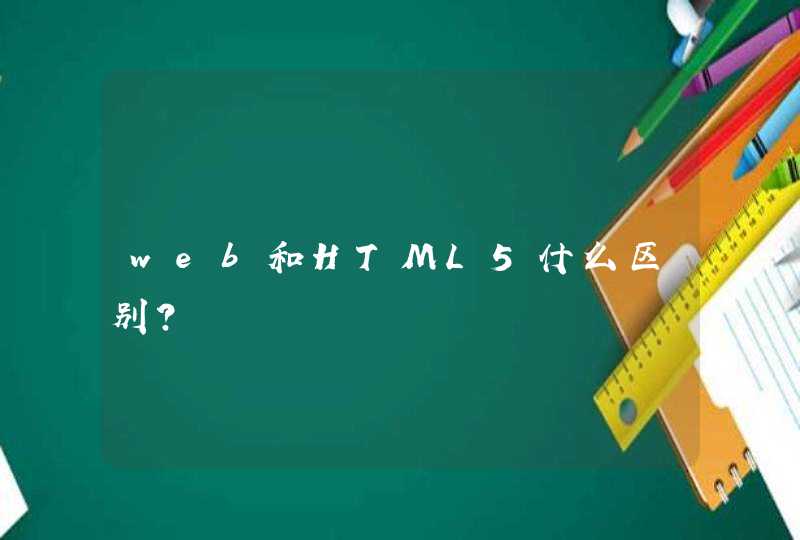“工欲善其事,必先利其器”嘛。先把清洁工具准备齐全了再开工,需要的“利器”有:家用吸尘器、小电吹风、吹气球(皮老虎之类的东东)、十字螺丝刀、软毛刷(新的一寸油漆刷)、润滑油(缝纫机油、钟表油)软布、橡皮、清洁剂或电脑专用清洁巾等,最好再有一条防静电腕带。
将固定机箱的螺丝拧下打开机箱。这里面肯定是很脏的,想想看,当你的爱机工作时,装在电源盒、CPU和显卡上的三部散热风扇同时运转,在吸进空气为硬件降温的同时也将大量的尘埃带入,日积月累很是惊人。机箱内要重点清理的不外乎有电源盒、各种扩展卡(包括显卡、声卡和网卡等)、内存条、CPU和显卡上的风扇、主板以及机箱本身等几部分。咱们就先从电源盒下手吧。因为电脑的排风降温主要*它,所以它上面积落的灰尘是最多的。为了打扫彻底,还是先用螺丝刀将其分解开,然后用软笔刷掉粘在风扇叶片和通风口上的尘土,再用电吹风和吸尘器吹吸掉变压器和电路板上的脏物就得了(需要注意的是,尽量不要弄坏电源盒上的标签,否则厂家就不给保修了)。相对来说,各个扩展卡和内存条的清洁要容易些。将它们从插槽内一一拔下来后,先用软笔除去两面的积尘,再用一块弹性好点的橡皮(不要太硬或太糙,以免产生磨损)将每个板卡的金手指擦干净即可。
接下来就轮到CPU与显卡上的小风扇和散热片了。这也是积尘较多的“重灾区”。清理时要把小风扇和散热片拆下来,用软笔刷掉风扇叶片和机身上的尘土,再用电吹风吹净。如果风扇卡死不转了,可以在风扇的转轴处滴几滴润滑油,放置几分钟后用手指拨动,看看能否转动?如果真的卡死了,那就要换一个新的风扇了
对于散热片,用水洗净后晾干就行,但要注意别把面上的导热硅胶弄没了。接下来检查一下主板,要仔细查看主板上的“电解电容”的顶部是否有“鼓包”、“爆浆”。
如果有,主板就要送维修部了。如果主板不是很脏的话,就不必再拆下来清理了。直接用软笔将各个插槽、元器件之间以及面板上的灰尘轻刷干净,再用电吹风和吸尘器吹吸几下。
而机箱本身的清洁就容易多了,直接用软布将机箱内的落尘和脏物擦掉。最后,将拆下来的各部件装回原位,再安好机箱盖就可以收工大吉了。
随着时代的发展、电脑已经普及到每个人了、但是电脑用久、电脑主机就会有很多的灰尘、不清理很容易损坏电脑、那么你知道怎么清洗电脑主机灰尘吗?下面是我为你整理的怎么清洗电脑主机灰尘的相关内容、希望对你有用!
清洗电脑主机灰尘的方法
第一步、拔下所有连接线。
拔下主机电源。拔下主机机箱后面的其它连接线、显卡拔的时候要先把左右两则的螺丝拧开后、再拔下来。
第二步、卸机箱护盖。
用螺丝刀卸下主机机箱侧面护盖上的螺丝、把盖抽出来。
第三步、置于室外。
把主机机箱拿到一个宽敞的地方、最好是室外、坚着放在地面上。
第四步、大面积除尘。
打开吹风机或者是专业的除尘器、冲着主机内部吹、特别要吹的是电源、芯片、显卡、机箱后部的风扇处。
遵循的原则是:由上到下、由内向外、先吹风扇、后吹其它部件。
等灰尘吹的差不多看不出来时、进行下一步。
第五步、除细处灰尘。
把机器放在桌上、用皮老虎把吹风机吹不到的细小处比如卡槽处都吹一下、尽量让藏起来的灰尘也被吹出来。
吹的时候用一块湿毛巾盖住吹起灰尘的地方、让湿毛巾吸附掉大部分灰法、减少灰尘四周飘浮。
第六步、清扫灰尘。
拿小毛刷把主板、硬盘、显卡、内存等地方的灰尘扫一下、各个卡槽处也清扫一下。
上面所有的都清扫后灰尘落到了主机箱底部的面板上、最后再用毛刷扫一下这里。
第七步、擦机箱。
用微湿的毛巾轻轻擦一下机箱底部面板、再用干毛巾擦干净。
机箱外部和卸下的机箱盖也按以上方法擦干净。
第八步、装机。
所有的部件都清理干净后、把机箱盖安装好、拧好螺丝。
把主机放回原处、插上电源等其它连接线。
到这里、电脑主机内的灰尘就清理完毕了。
电脑主机的保养
经常开机、电脑不能长时间的不用、特别是在潮湿的季节、为了避免主机因受潮造成短路、哪怕是开机半小时。雨季打雷的时候记住千万不要开电脑、而且要把所有的电源插头拔下来。
散热防冻、夏季电脑长期在没有空调的房间里运行过热会导致运行速度过慢死机。冬季电脑过冷会导致开不开机的问题出现。
注意防尘、电脑不用的时候要用透气性好的布帘将显示器、主机箱、键盘盖起来、这样能防止灰尘进入电脑损伤硬件。
避免频繁开关机、电脑不要频繁的开机关机、这样会损伤硬件。如果短时间不用的话最好启用休眠状态。电脑使用的过程中不能搬动震动机箱、开机状态的时候后不能拔插硬件、这样都会损伤硬件。
使用有保护的三孔插座、这样减少静电的出现、如果有静电的话、要用塑料皮的铜丝线系到机箱或者是风扇口上一头、另一头系到可以接触到地面的铁物上面。
电脑开机之前一定要先打开电脑的外接设备、如显示器、打印接、音响等。关机的时候则要先关闭电脑。
电脑的日常使用中不能乱装卸软件、这样会避免造成系统出现问题。
在电脑显示器的周围不要放置带磁的`东西、如手机、音响等、这样避免磁干扰。
电脑要半年进行一下除尘保养 、、 特别是机箱里面、如果对机箱内部不太了解、要咨询一下维修人员怎样为机箱除尘、避免损伤硬件或触电。
电脑不能通宵达旦的使用、这样会减少电脑的使用寿命、经常使用电脑的辐射对自己的身体也会有伤害。
电脑主机的选购方法
1、看价格。根据自己的预算价格、选择适合该价格的电脑。注意不要以过高的价格买到配置过低的电脑;
2、看性能。根据自己需要的电脑性能、以合理的价格购买。注意不要以过高的价格买到配置过低的电脑。
台式电脑的配置如下:
主机部分:
1、CPU。计算机的心脏、负责运算。核心数越多、性能越好;
2、显卡、电脑的显示核心、用于处理图像数据。如果是游戏玩家或者图形工作者、需要独立显卡。如果进用来上网、可以不购买独立显卡;
3、内存。用于CPU和硬盘交换数据、进行临时存储。内存月到、性能越好;
4、硬盘。计算机的所有文件均存储到此。硬盘月到、存储的文件越多;
5、主板。计算机的各部件安插在主板上协同工作;
6、电源。给各部件供电;
7、机箱。用于保护机箱内部的所有部件。
外设部分:
1、显示器。用于显示电脑的图像;
2、键盘鼠标。用于操作电脑;
4、音响。用于输出声音;
5、摄像头。用于摄像、视频聊天、拍照等;
6、话筒。用于输入声音、语音聊天等。